Desvinculación
Utiliza esta transacción para:
-
desvincular una, varias o todas las líneas de stock de un número de contenedor interno;
-
generar movimientos de stock y crear un documento de cambio de stock en Sage X3.
Requisitos previos
En Sage X3:
Requisitos previos funcionales
Parametrización Mobile Automation (FUNADCSEARCH)
Abrir: Parametrización > Stocks > Parametrización Mobile Automation
-
Selecciona el tipo de flujo Operación n.º cntr. interno en la pestaña Búsqueda stock.
-
Define un máximo de ocho filtros de búsqueda que quieras utilizar en la transacción. Los filtros de búsqueda de stock son los mismos en las transacciones Vinculación, Desvinculación y División.
En la función Parametrización Mobile Automation, los filtros definidos para la planta NA021 son el identificador 1, el identificador 2, el lote y el sublote.
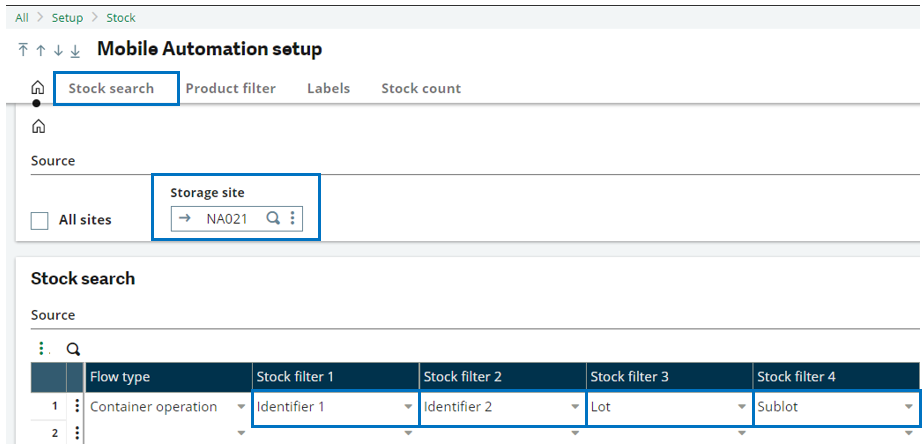
En la transacción Desvinculación se muestran en el siguiente orden:
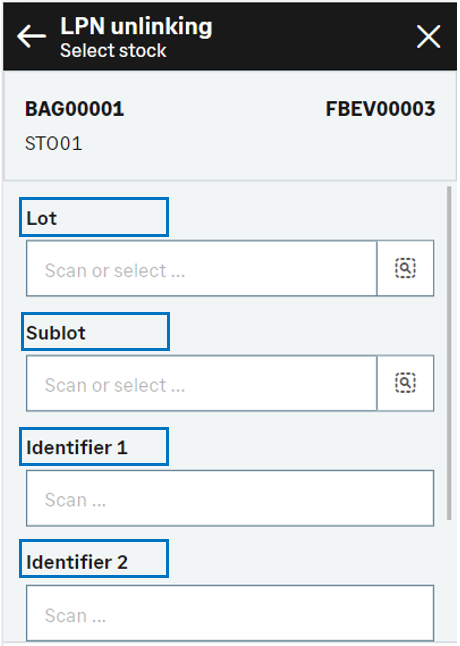
Requisitos previos de servicio web
-
Abrir: Administración > Servicios web > Configuración grupos SOAP estándar
Detén el grupo de servicios web.
-
Modelos importación/exportación (GESAOE)
Abrir: Parametrización > Utilización > Importaciones/Exportaciones > Modelos importación/exportación
Valida el modelo de importación CWSLPNO.
-
Servicios web (GESAWE)
Abrir: Desarrollo > Diccionario scripts > Scripts > Servicios web
Publica el servicio web AOWSIMPORT.
-
Abrir: Administración > Servicios web > Configuración grupos SOAP estándar
Inicia el grupo de servicios web.
Desvincular líneas de stock de un número de contenedor interno
Abrir: N.º cntr. inter. > Desvinculación
Para desvincular líneas de stock de un número de contenedor interno, tienes que completar los datos de tres páginas:
- En la primera página, selecciona el número de contenedor interno y el artículo por desvincular. También puedes seleccionar una ubicación de destino por defecto para todas las líneas desvinculadas.
- En la segunda página, selecciona las líneas de stock del artículo. En esta página también puedes:
- mostrar los detalles de la línea de stock;
- introducir la cantidad exacta por desvincular del número de contenedor interno.
-
En la tercera página se validan la creación del documento de cambio de stock y el movimiento de stock.
Para desvincular todas las líneas de stock de un número de contenedor interno, selecciónalo, habilita la opción Desvincular todo, selecciona la ubicación de destino y pulsa Crear.
Funcionamiento
- En la página inicial, comprueba que los valores por defecto de los campos Fecha cambio y Planta sean correctos.
-
Escanea, selecciona o introduce el número de contenedor interno.
-
Selecciona las líneas de stock que quieres desvincular del número de contenedor interno seleccionado. Tienes dos opciones:
-
Puedes desvincular todas las líneas de stock del número de contenedor interno al mismo tiempo.
-
Habilita la opción Desvincular todo.
-
Escanea, selecciona o introduce la ubicación de destino de las líneas de stock desvinculadas.
-
-
Puedes desvincular algunas líneas de stock del número de contenedor interno seleccionado. Deja la opción Desvincular todo deshabilitada.
-
Escanea, selecciona o introduce el artículo por vincular.
-
Escanea, selecciona o introduce la ubicación de destino por defecto de las líneas de stock desvinculadas.
-
Pulsa Siguiente para mostrar la lista completa de líneas de stock del artículo vinculado. Puedes filtrar la lista en función de los filtros de selección de la cabecera, que se definen en la función Parametrización Mobile Automation (FUNADCSEARCH). Para más información, consulta los Requisitos previos funcionales.
-
Marca la casilla de las líneas de stock que quieras desvincular del número de contenedor interno. Para acceder a los detalles de la línea de stock, pulsa la línea. Puedes introducir una cantidad inferior, la ubicación de destino y seleccionar los detalles de stock. Pulsa Seleccionar para validar los datos introducidos y mostrar la página anterior. La cantidad se actualiza y la casilla se marca automáticamente.
-
Pulsa Siguiente cuando hayas seleccionado las líneas y los detalles de stock por desvincular del número de de contenedor interno. Vuelves automáticamente a la primera página. Las líneas de stock por desvincular se muestran en la parte inferior de la pantalla. Tienes varias opciones:
-
Para vincular otro artículo al mismo número de contenedor interno, si dicho número no está definido como monoartículo en la función Números contenedores internos (GESLPN), repite los pasos del 4 al 7.
-
Para validar el documento de cambio de stock, continúa en el paso 4.
-
Para suprimir una línea, pulsa el icono Suprimir.
-
-
-
-
Pulsa Crear para validar el movimiento de cambio de stock.
-
Si la creación se realiza correctamente, se muestra el número de cambio de stock generado. Se crean el documento de cambio de stock y los movimientos asociados.
-
Si la creación falla, se muestra un mensaje informativo.
-
Pulsa Atrás para volver a la página anterior.
-
Pulsa Restablecer para eliminar todos los cambios de stock.
-
-
Paso por paso
Página inicial de desvinculación de números de contenedor interno
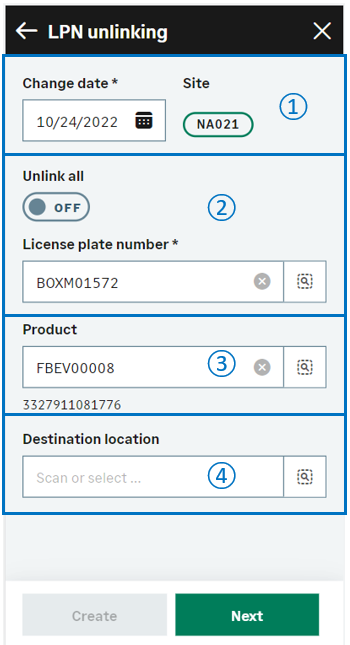 |
|
Seleccionar stock
Utiliza esta página para seleccionar las líneas de stock que quieras desvincular del número de contenedor interno.
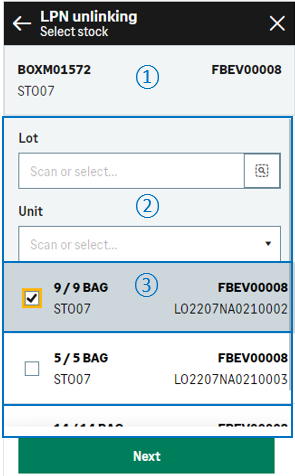
|

|
La cabecera presenta los siguientes datos:
|

|
Se muestran los filtros definidos en la función Parametrización Mobile Automation (FUNADCSEARCH). Utilízalos para filtrar la lista de líneas de stock. |
|

|
Se muestra la lista de líneas de stock. Cada línea de stock muestra los siguientes datos:
|
|
|
|
Tienes varias opciones:
|
|
|
Pulsa Siguiente para mostrar la página inicial con las líneas de stock seleccionadas por vincular al número de contenedor interno. Puedes realizar lo siguiente:
|
Seleccionar stock
Al pulsar una línea de stock, se muestran los detalles de stock en una página. Puedes introducir una cantidad inferior a la que hay en stock.
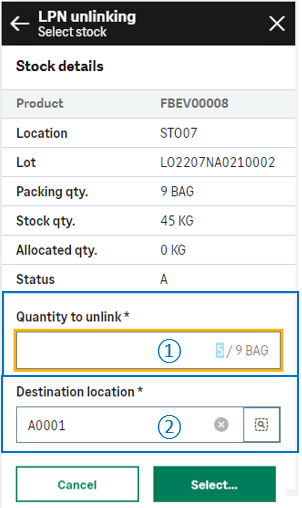
|
|
|
|
|
||

|
Actualiza la cantidad por desvincular. | |

|
Escanea, selecciona o introduce la ubicación destino. Se muestra la ubicación por defecto introducida en la primera página, pero se puede modificar. | |
|
Según el modo de gestión del artículo, tendrás que seleccionar los detalles de stock asociados.
Si el artículo se gestiona por número de serie global, por ejemplo, tendrás que seleccionar el rango de números de serie.
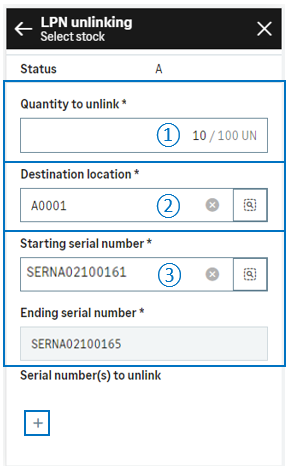
|
||

|
Mantén o modifica la cantidad por desvincular. | |

|
Escanea, selecciona o introduce la ubicación destino. Se muestra la ubicación por defecto introducida en la primera página, pero se puede modificar. | |

|
Selecciona el número de serie de inicio. El número de serie de fin se selecciona automáticamente en función de la cantidad. Note - errorSolo se pueden seleccionar números de serie secuenciales: la cantidad que introduzcas debe ser coherente con el rango de números de serie.
|
|
| Pulsa el icono del signo más para validar la selección y mostrar un resumen de los detalles de stock seleccionados. | ||
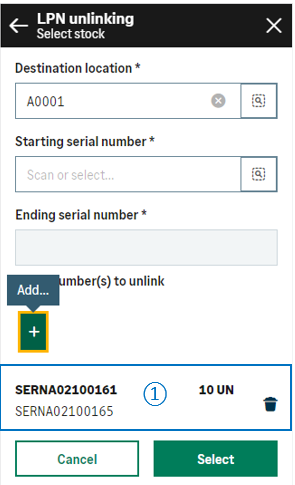
|
|
|
|
|
Se muestra un resumen de los detalles de stock seleccionados. Puedes repetir el paso anterior:
|
|
|
Una vez seleccionados todos los números de serie, pulsa:
|
Crear el documento de cambio de stock y generar los movimientos de stock
Cuando hayas seleccionado todas las líneas de stock, la cantidad y los detalles de stock, pulsa Siguiente para abrir la primera página donde se muestran las líneas de stock seleccionadas.
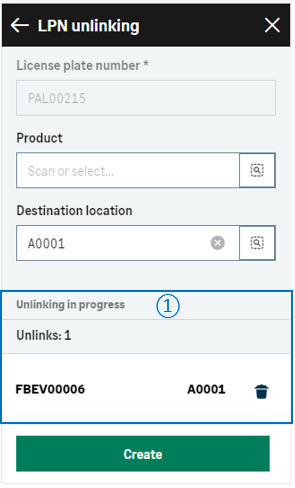
|
||

|
La lista de los números de contenedor interno por desvincular se muestra en la parte inferior de la pantalla e indica los siguientes datos:
Tienes varias opciones:
|
|
|
Pulsa Crear cuando hayas procesado todas las desvinculaciones de números de contenedor interno y quieras validar la creación del documento de cambio de stock y generar los movimientos de stock. |
||

|
|
|
|
Se envía una consulta API GraphQL a Sage X3. Los datos de la consulta están mapeados con el modelo de importación CWSLPNO, al que se llama desde el servicio web SOAP AOWSIMPORT. Aparece un mensaje con el número de documento generado. |
||
|
Puedes consultar el documento de cambio de stock y los movimientos de stock creados en las siguientes funciones de Sage X3:
|
||
| Campo | Descripción | Código del campo de Sage X3 | Tabla (creación de datos) |
|---|---|---|---|
| Planta | Planta de recepción | STOFCY | SCHGH |
| Fecha cambio | Fecha efectiva | IPTDAT | SCHGH |
| N.º contenedor interno destino | Número de contenedor interno de destino | LPNNUM | SCHGD |
| Ubicación destino | Ubicación de destino | LOCDES | STOJOU |
| Artículo | Código de artículo | ITMREF | STOREO |
| Ubicación | Ubicación | LOC |
STOREO |
| Lote | Número de lote | LOT | STOALL |
| Sublote | Número de sublote | SLO | STOALL |
| N.º serie | Número de serie | SERNUM | STOALL |
Limitaciones
Si habilitas la opción Desvincular todo, puedes desvincular un máximo de 50 líneas de stock del número de contenedor interno al mismo tiempo. Si el número de contenedor interno tiene más de 50 líneas asignadas, tienes que seleccionarlas una por una.

